Författare:
Marcus Baldwin
Skapelsedatum:
22 Juni 2021
Uppdatera Datum:
1 Juli 2024
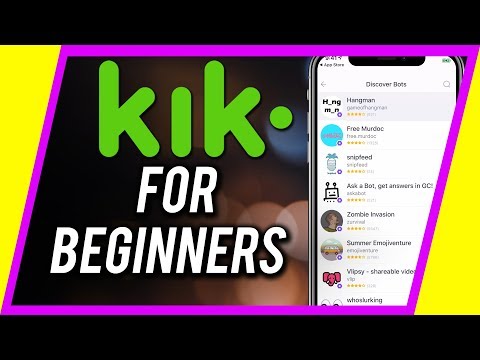
Innehåll
- Steg
- Del 1 av 4: Komma igång med Kik
- Del 2 av 4: Chatta och dela innehåll genom Kik
- Del 3 av 4: Använda avancerade funktioner
- Del 4 av 4: Felsökning
- Tips
Kik är ett gratis och populärt alternativ till vanliga textmeddelandeprogram. Kik kombinerar funktionaliteten hos flera meddelandeprogram för att tillåta användare att enkelt skicka text, foton, videor och mer med ett klick på några knappar. Kik finns på iOS, Android, Amazon och Windows mobila enheter.
Steg
Del 1 av 4: Komma igång med Kik
 1 Starta Kik på din mobila enhet. Klicka på knappen "Registrera". På skärmen Nytt konto anger du din personliga information och klickar sedan på Registrera för att skapa ett konto.
1 Starta Kik på din mobila enhet. Klicka på knappen "Registrera". På skärmen Nytt konto anger du din personliga information och klickar sedan på Registrera för att skapa ett konto. - Om du redan har ett konto klickar du bara på Logga in.
 2 När du startar Kik för första gången kommer den att fråga dig om du vill hitta dina vänner. Om du håller med kommer Kik att skanna namn, telefonnummer och e -postadresser till personer i telefonens kontaktlista.
2 När du startar Kik för första gången kommer den att fråga dig om du vill hitta dina vänner. Om du håller med kommer Kik att skanna namn, telefonnummer och e -postadresser till personer i telefonens kontaktlista. - Om du inte vill söka efter vänner nu kan du göra det senare genom att klicka på den kugghjulsformade ikonen på programmets huvudskärm och sedan klicka på "Inställningar" - "Adressbokskanning".
 3 Om du vill lägga till en användare som programmet inte hittade i din kontaktlista kan du göra det när som helst inom några sekunder. Klicka på pratbubblans ikon (övre högra hörnet). Ange sedan ditt söknamn och din väns riktiga namn i sökfältet. När du lägger till vänner till Kik kommer deras lista att visas i en bubbla med text.
3 Om du vill lägga till en användare som programmet inte hittade i din kontaktlista kan du göra det när som helst inom några sekunder. Klicka på pratbubblans ikon (övre högra hörnet). Ange sedan ditt söknamn och din väns riktiga namn i sökfältet. När du lägger till vänner till Kik kommer deras lista att visas i en bubbla med text. - Du kan också söka efter intressegrupper efter sökord som är relaterade till dina hobbyer (till exempel "bilar", "datorer", "stil" och så vidare). Du kan till och med skapa en ny grupp genom att klicka på knappen "Skapa grupp".
 4 Bekräfta din e -postadress för att kunna återställa ditt lösenord om du tappar bort det. För att göra detta, öppna din e -postinkorg och leta efter ett mejl från Kik med ämnet "Välkommen till Kik!" Öppna brevet och klicka på länken "Klicka här för att slutföra registreringen".
4 Bekräfta din e -postadress för att kunna återställa ditt lösenord om du tappar bort det. För att göra detta, öppna din e -postinkorg och leta efter ett mejl från Kik med ämnet "Välkommen till Kik!" Öppna brevet och klicka på länken "Klicka här för att slutföra registreringen". - Om du inte ser det här e -postmeddelandet, leta efter det i dina skräppost- eller skräpmappar.
- Om du fortfarande inte ser e -postmeddelandet, se avsnittet Felsökning.
Del 2 av 4: Chatta och dela innehåll genom Kik
 1 För att skicka ett meddelande i en bubbla med text, klicka på en väns namn. Klicka på "Ange meddelande" och ange ditt meddelande. Klicka på Skicka.
1 För att skicka ett meddelande i en bubbla med text, klicka på en väns namn. Klicka på "Ange meddelande" och ange ditt meddelande. Klicka på Skicka. - Observera att på vissa enheter ser knappen Skicka ut som en blå bubbla med text.
 2 För att lägga till en uttryckssymbol, klicka på knappen i form av en uttryckssymbol medan du skriver ett meddelande. En meny öppnas med många olika uttryckssymboler. Klicka på den valda emoji för att infoga den i ditt meddelande.
2 För att lägga till en uttryckssymbol, klicka på knappen i form av en uttryckssymbol medan du skriver ett meddelande. En meny öppnas med många olika uttryckssymboler. Klicka på den valda emoji för att infoga den i ditt meddelande. - Om du vill diversifiera ditt urval av emojis, köp dem från Kik -butiken. I emoji -menyn trycker du på + -knappen för att gå till Kik -butiken. Se avsnittet Använda avancerade funktioner för mer information.
 3 Skicka in ett foto eller en video. Till vänster om fältet "Ange ditt meddelande", klicka på den lilla "+" - knappen. En mapp med foton och videor öppnas. Klicka på ett foto eller en video för att bifoga det till ditt meddelande. Om du vill kan du lägga till en kommentar till fotot eller videon. Klicka på Skicka eller textbubbla -knappen för att skicka ditt meddelande.
3 Skicka in ett foto eller en video. Till vänster om fältet "Ange ditt meddelande", klicka på den lilla "+" - knappen. En mapp med foton och videor öppnas. Klicka på ett foto eller en video för att bifoga det till ditt meddelande. Om du vill kan du lägga till en kommentar till fotot eller videon. Klicka på Skicka eller textbubbla -knappen för att skicka ditt meddelande. - Obs: På vissa mobila enheter, särskilt iOS, första gången du försöker skicka ett foto eller en video, kommer Kik att fråga dig om den kan komma åt fotona. Ge appen din tillåtelse att fortsätta.
- Du kan också ändra det här alternativet på din iOS -enhet.Öppna appen Inställningar, sök efter Kik och ändra lämpliga inställningar under Sekretess.
 4 Du kan skicka inte bara färdiga foton, utan också ta dem och skicka dem direkt. Till vänster om fältet "Ange meddelanden", klicka på "+" -knappen och klicka sedan på kameraknappen. Enheten går in i kameraläge; klicka på den vita cirkeln för att ta ett foto och klicka sedan på knappen "Skicka".
4 Du kan skicka inte bara färdiga foton, utan också ta dem och skicka dem direkt. Till vänster om fältet "Ange meddelanden", klicka på "+" -knappen och klicka sedan på kameraknappen. Enheten går in i kameraläge; klicka på den vita cirkeln för att ta ett foto och klicka sedan på knappen "Skicka". - Obs: På vissa mobila enheter, särskilt iOS, första gången du försöker ta ett foto eller en video, kommer Kik att fråga dig om det kan komma åt inspelningsläget. Ge appen din tillåtelse att fortsätta.
- Du kan också ändra det här alternativet på din iOS -enhet. Öppna appen Inställningar, sök efter Kik och ändra lämpliga inställningar under Sekretess.
 5 Förutom foton och videor kan du skicka YouTube -videor, miniatyrbilder, bilder med mera via Kik. För att göra detta, klicka på knappen "+" och klicka sedan på den globformade knappen. En meny med alternativ öppnas; i det, välj det alternativ du behöver.
5 Förutom foton och videor kan du skicka YouTube -videor, miniatyrbilder, bilder med mera via Kik. För att göra detta, klicka på knappen "+" och klicka sedan på den globformade knappen. En meny med alternativ öppnas; i det, välj det alternativ du behöver. - Klistermärken. Det här är små bilder som du kan få från Kik -butiken (gratis eller betalt).
- YouTube -video. Låter dig se och ladda upp videor till YouTube.
- Skiss. Gör att du kan rita bilder.
- Sök efter bilder. Gör att du kan söka efter bilder på Internet i enlighet med ett nyckelord (till exempel "blommor", "landskap" och liknande).
- Memes. Låter dig skapa memes.
- De bästa sajterna. Gör att du kan se de mest populära webbplatserna. Observera att Kik -poängsajten där du kan tjäna Kp för att köpa klistermärken och andra föremål också finns på den här listan.
 6 För att ta bort en bild eller video som bifogades av misstag, klicka på bilden eller videon och klicka sedan på Ta bort.
6 För att ta bort en bild eller video som bifogades av misstag, klicka på bilden eller videon och klicka sedan på Ta bort.
Del 3 av 4: Använda avancerade funktioner
 1 Ladda upp en profilbild. Detta är vad användare ser när de chattar med dig. Som standard är detta en tom ram, men du kan ersätta den med ditt foto eller en annan bild. Gör så här:
1 Ladda upp en profilbild. Detta är vad användare ser när de chattar med dig. Som standard är detta en tom ram, men du kan ersätta den med ditt foto eller en annan bild. Gör så här: - Klicka på kugghjulsikonen högst upp på Kik -startskärmen.
- Klicka på Ställ in foto.
- Klicka på "Ta ett foto" för att ta ett foto av dig själv, eller klicka på "Välj ett foto redo" för att se fotona i enhetens minne.
 2 Ändra färgen på din pratbubbla (den är grön som standard). Gör så här:
2 Ändra färgen på din pratbubbla (den är grön som standard). Gör så här: - Klicka på kugghjulsikonen högst upp på Kik -startskärmen.
- Klicka på "Inställningar".
- Klicka på Molnfärg.
- Klicka på önskad färg i listan över färger.
 3 Om du inte är nöjd med standarduppsättningen av uttryckssymboler kan du ladda ner ytterligare uttryckssymboler. Gör så här:
3 Om du inte är nöjd med standarduppsättningen av uttryckssymboler kan du ladda ner ytterligare uttryckssymboler. Gör så här: - Börja chatta med en av dina vänner.
- Klicka på emoji -knappen.
- Klicka på knappen "+" i det högra hörnet av menyn som öppnas.
- Välj de uttryckssymboler du vill ha i butiken.
 4 Chatta med Kik Team. Som standard har en "Kik Team" -post redan lagts till i din vänlista. Detta är ett program som försöker besvara alla frågor du kan ha. Det finns många vittnesmål och anekdoter inbyggda i det, så skicka Kik Team vilket meddelande som helst och läs hennes svar. Du kan också skicka foton och videor till programmet, och det kommer att kommentera dem.
4 Chatta med Kik Team. Som standard har en "Kik Team" -post redan lagts till i din vänlista. Detta är ett program som försöker besvara alla frågor du kan ha. Det finns många vittnesmål och anekdoter inbyggda i det, så skicka Kik Team vilket meddelande som helst och läs hennes svar. Du kan också skicka foton och videor till programmet, och det kommer att kommentera dem. - Om du skickar ett "Jag behöver hjälp" -meddelande till Kik Team skickar programmet en länk till Kiks supportsida (help.kik.com).
Del 4 av 4: Felsökning
 1 Om du inte kan hitta ett e -postmeddelande från Kik för att verifiera din e -postadress, be om en ny insändning. Detta kan göras från en mobil enhet, inte från en dator.
1 Om du inte kan hitta ett e -postmeddelande från Kik för att verifiera din e -postadress, be om en ny insändning. Detta kan göras från en mobil enhet, inte från en dator. - Klicka på kugghjulsikonen högst upp på Kik -startskärmen.
- Klicka på "Konto".
- Klicka på "Skicka" och ange din e -postadress korrekt.
- Klicka på E -post inte bekräftat.
- När ett meddelande visas som frågar om du vill att Kik ska skicka ett nytt mejl klickar du på Ja.
- Obs! På enheter som kör Windows Phone klickar du på "Konto" - "Kontostatus" - "Skicka e -post".
 2 Anpassa mottagandet av aviseringar. Som standard meddelar Kik dig varje nytt meddelande. Men du kan anpassa mottagandet av aviseringar.
2 Anpassa mottagandet av aviseringar. Som standard meddelar Kik dig varje nytt meddelande. Men du kan anpassa mottagandet av aviseringar. - Klicka på kugghjulsikonen högst upp på Kik -startskärmen.
- Klicka på Meddelanden.
- Markera eller avmarkera respektive alternativ. Du kan aktivera / inaktivera ringsignalen som spelas upp när ett meddelande tas emot, aktivera / inaktivera vibration av enheten och mycket mer.
 3 Använd svartlistan för att blockera oönskade meddelanden. Gör så här:
3 Använd svartlistan för att blockera oönskade meddelanden. Gör så här: - Klicka på kugghjulsikonen högst upp på Kik -startskärmen.
- Klicka på "Inställningar".
- Klicka på "Svartlista".
- Ange namnet på användaren du vill blockera eller klicka på "+" - knappen i det övre högra hörnet och bläddra i listan över kontakter. Klicka på "Blockera" för att bekräfta ditt val.
- För att avblockera en användare som du har svartlistat, klicka på deras namn och klicka på Avblockera.
 4 Om du upplever fel när du använder Kik, installera om appen. Det uppdateras ständigt (dess funktionalitet expanderar), men ibland leder uppdateringar till att applikationen kraschar. I det här fallet, avinstallera helt enkelt programmet och sedan ladda ner det igen och installera det.
4 Om du upplever fel när du använder Kik, installera om appen. Det uppdateras ständigt (dess funktionalitet expanderar), men ibland leder uppdateringar till att applikationen kraschar. I det här fallet, avinstallera helt enkelt programmet och sedan ladda ner det igen och installera det. - Obs! När du avinstallerar appen raderas din meddelandehistorik, så spara all viktig information innan du avinstallerar.
 5 Öppna Kiks supportcenter för mer hjälp. Om du har problem med att använda Kik, besök Kiks supportwebbplats; här hittar du beskrivningar och lösningar på många problem.
5 Öppna Kiks supportcenter för mer hjälp. Om du har problem med att använda Kik, besök Kiks supportwebbplats; här hittar du beskrivningar och lösningar på många problem.
Tips
- Dela aldrig ditt Kik -användarnamn eller lösenord. Kom ihåg att Kiks anställda aldrig kommer att be dig att förse dem med ditt användarnamn eller lösenord.
- Kom ihåg att när du har skickat innehåll kommer du inte längre att kunna avbryta inlämningen. Så tänk två gånger innan du skickar ett pinsamt meddelande eller foto!



